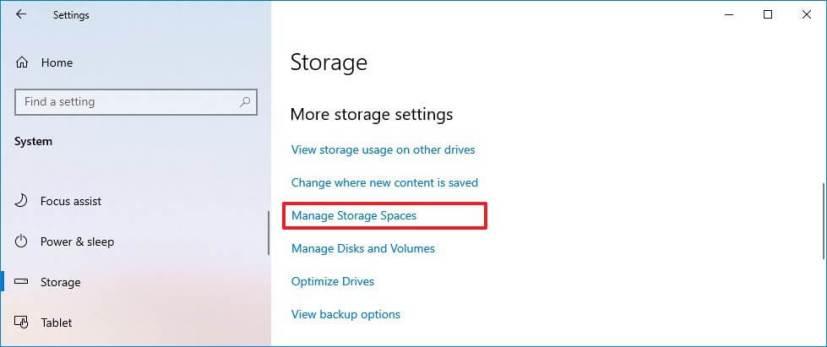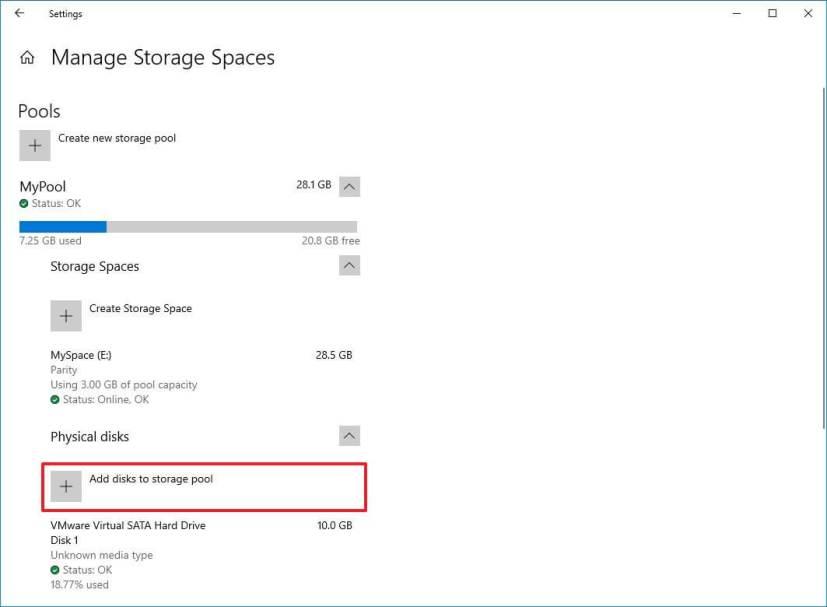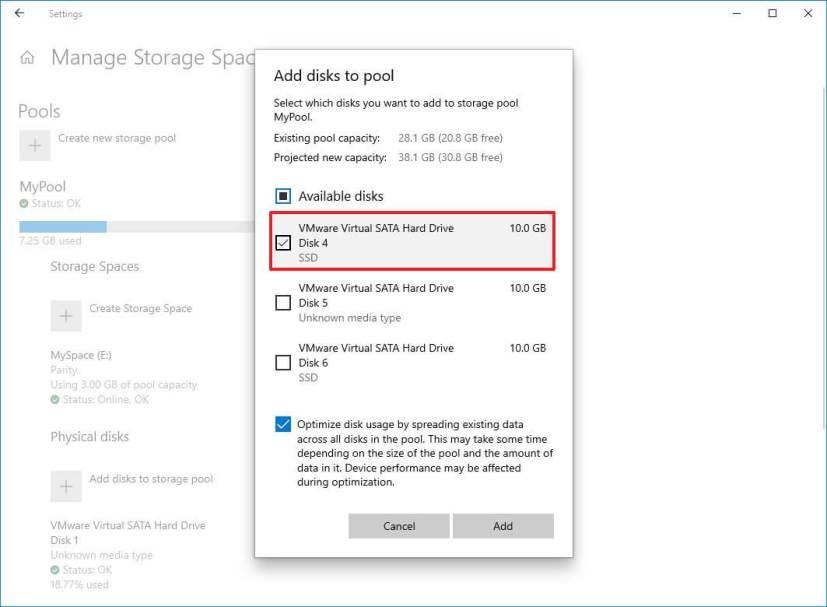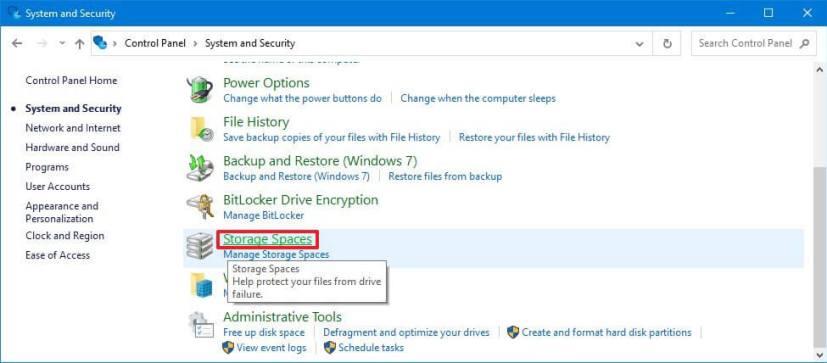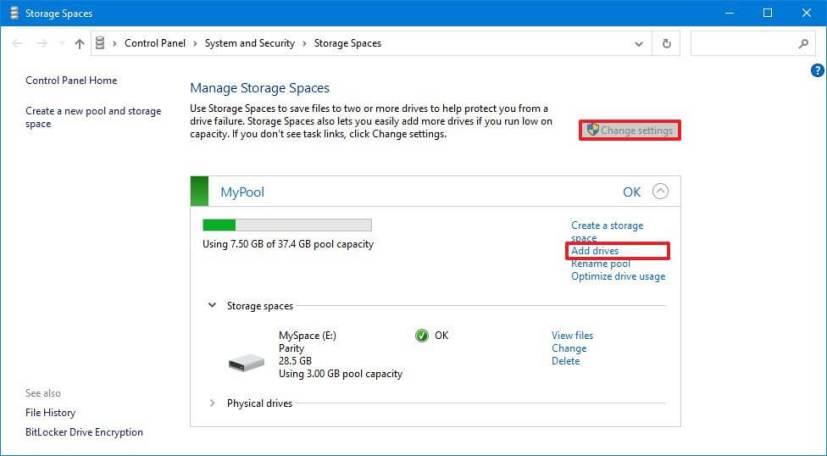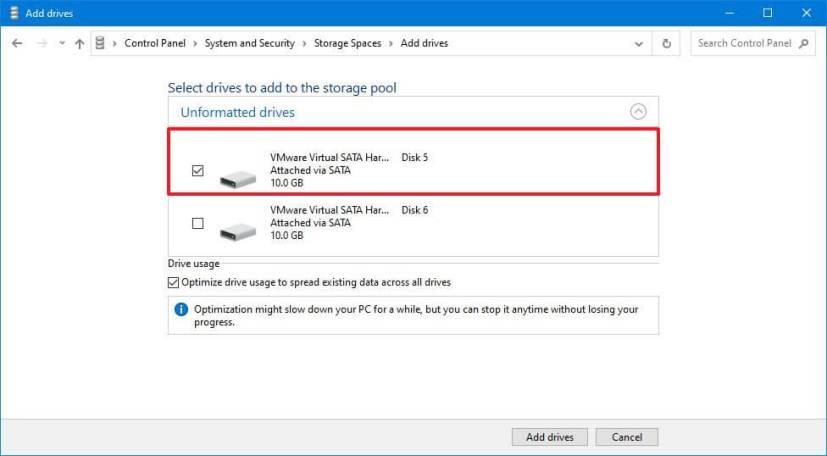Mit Storage Spaces können Sie jederzeit neue Laufwerke zu einem vorhandenen Speicherpool hinzufügen, um neue Spaces zu erstellen oder den verfügbaren Speicherplatz vorhandener Spaces zu erweitern, indem Sie die Einstellungen-App (auf Build 21286 und höher) und die Systemsteuerung verwenden.
Unter Windows 10 ist Storage Sense eine Funktion, die Ihnen hilft, Ihre Daten vor Hardwarefehlern zu schützen und die Speicherkapazität zu erweitern, indem Sie physische Festplatten in einer logischen Gruppe gruppieren, die als „Pool“ bezeichnet wird, die Sie dann verwenden können, um ein virtuelles Volume zu erstellen (bekannt als „Leerzeichen“), um Ihre Daten zu speichern.
Wenn Sie bereits über einen Speicherpool verfügen und ein weiteres Volume erstellen oder die Kapazität eines vorhandenen Volumes erweitern möchten, bietet Windows 10 mindestens zwei Möglichkeiten zum Hinzufügen von Laufwerken zu einem Pool.
In diesem Handbuch lernen Sie die Schritte zum Hinzufügen von Laufwerken zu einem Speicherpool in Speicherplätze unter Windows 10 kennen.
So fügen Sie Datenträger mithilfe von Einstellungen zum Pool in Storage Spaces hinzu
Führen Sie die folgenden Schritte aus, um einem Pool in Speicherplätze neue Laufwerke hinzuzufügen:
-
Öffnen Sie die Einstellungen unter Windows 10.
-
Klicken Sie auf System .
-
Klicken Sie auf Speicher.
-
Klicken Sie im Abschnitt „Weitere Speichereinstellungen“ auf die Option Speicherplätze verwalten .
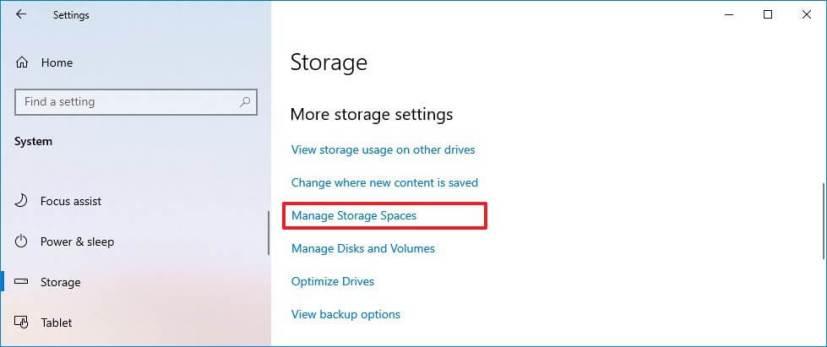
Speicherplätze verwalten
-
Klicken Sie im Abschnitt „Physische Datenträger“ auf die Option Datenträger zum Speicherpool hinzufügen.
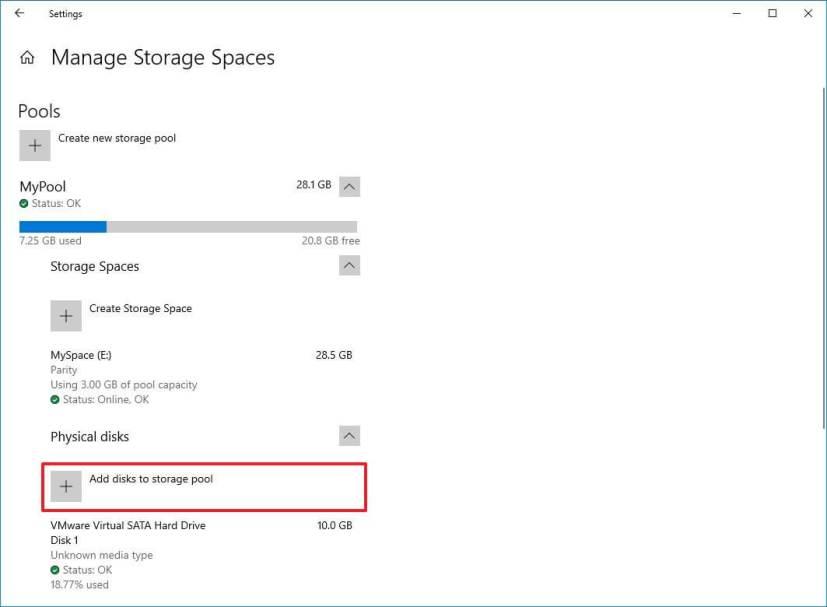
Festplatten zum Speicherpool hinzufügen
Schneller Tipp: Wenn Sie die Option nicht sehen, klicken Sie auf die Schaltfläche „Reduzieren“ auf der rechten Seite.
-
Wählen Sie die Laufwerke aus, die Sie dem Pool hinzufügen möchten. Oder aktivieren Sie die Option Verfügbare Laufwerke , um alle verfügbaren Laufwerke auszuwählen.
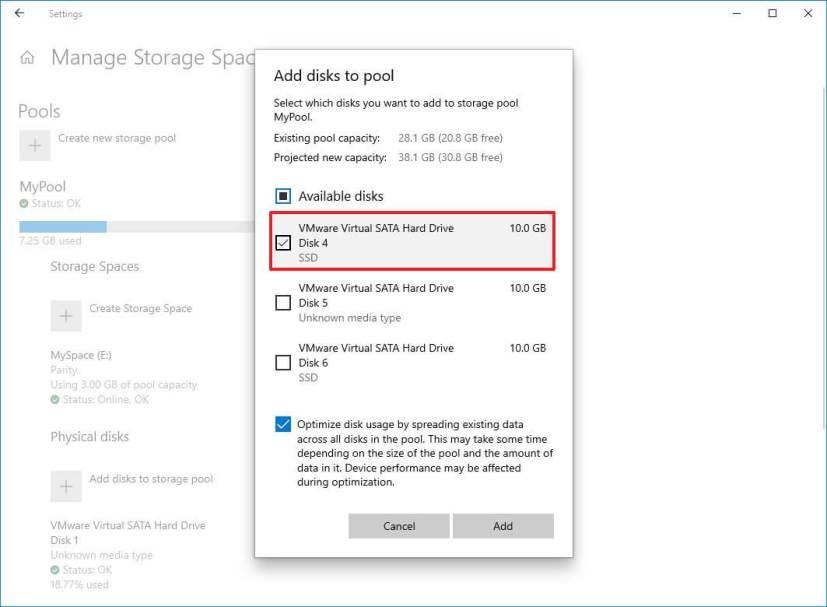
Festplatten zum Pool hinzufügen
-
(Optional) Aktivieren Sie die Option Datenträgernutzung optimieren .
Kurzer Hinweis: Es wird immer empfohlen, die Speichernutzung zu optimieren, um sicherzustellen, dass das System den neuen Speicherplatz besser nutzt, indem einige der Daten auf die neuen Laufwerke verteilt werden.
-
Klicken Sie auf die Schaltfläche Hinzufügen .
Sobald Sie die Schritte abgeschlossen haben, fügt Storage Spaces das neue Laufwerk dem Pool hinzu und optimiert die Speicherplatznutzung, abhängig von Ihrer Konfiguration.
So fügen Sie über die Systemsteuerung Datenträger zum Pool in Speicherplätze hinzu
Führen Sie die folgenden Schritte aus, um einem vorhandenen Pool mit der Systemsteuerung weitere Laufwerke hinzuzufügen:
-
Öffnen Sie die Systemsteuerung .
-
Klicken Sie auf System und Sicherheit .
-
Klicken Sie auf die Option Speicherplätze .
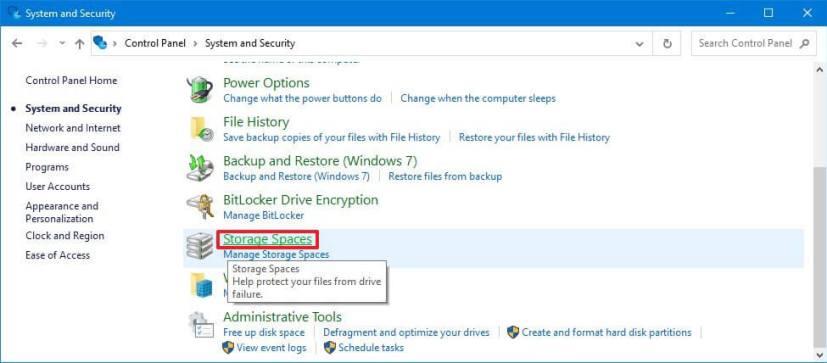
Speicherplätze der Systemsteuerung
-
Klicken Sie auf die Schaltfläche Einstellungen prüfen.
-
Klicken Sie im Poolbereich auf die Option Laufwerke hinzufügen.
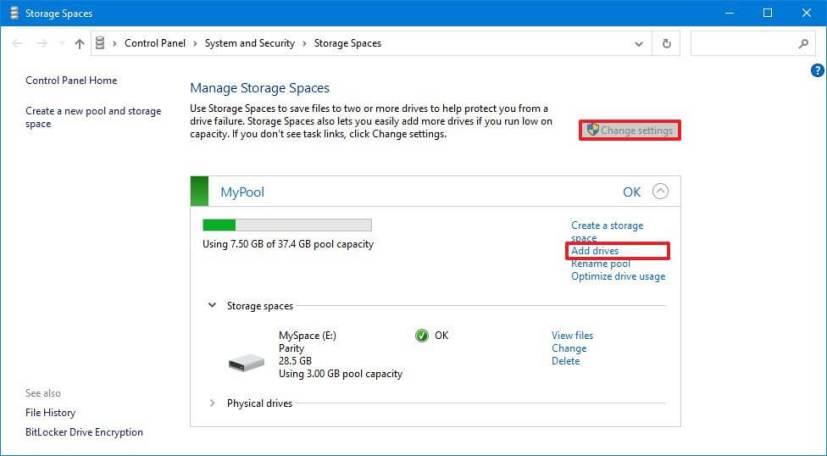
Systemsteuerung Speicherplätze fügen Laufwerke hinzu
-
Löschen Sie die Laufwerke, die Sie nicht zum Pool hinzufügen möchten. Oder lassen Sie alle Optionen aktiviert, um jede verfügbare Festplatte hinzuzufügen.
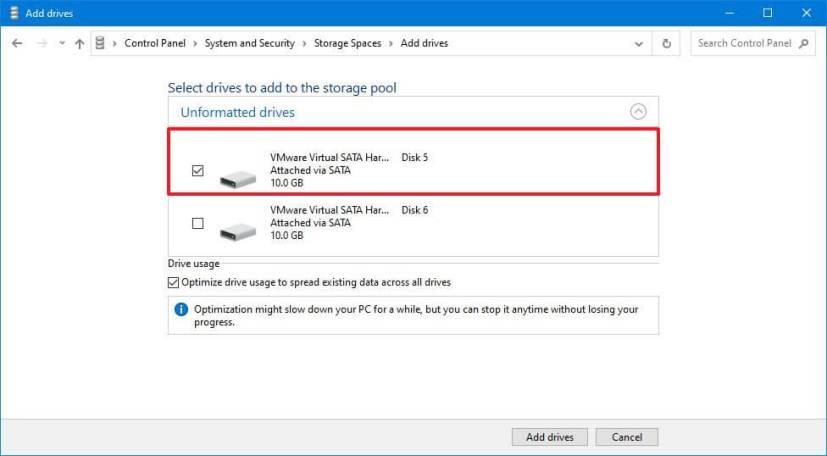
Speicherplätze wählen neue Laufwerke aus
-
(Optional) Aktivieren Sie die Option Datenträgernutzung optimieren .
-
Klicken Sie auf die Schaltfläche Laufwerke hinzufügen.
Nachdem Sie die Schritte abgeschlossen haben, wird das Laufwerk dem Pool hinzugefügt, und Sie können jetzt den zusätzlichen Speicherplatz verwenden, um einen weiteren Speicherplatz (Volume) zu erstellen oder einen vorhandenen Speicherplatz zu verbrauchen.
Wenn Sie Speicherplätze verwenden, können Sie interne oder externe herkömmliche Festplatten und Solid-State-Laufwerke (SSD) mit verschiedenen Arten von Technologien hinzufügen, einschließlich SAS, SATA und USB.